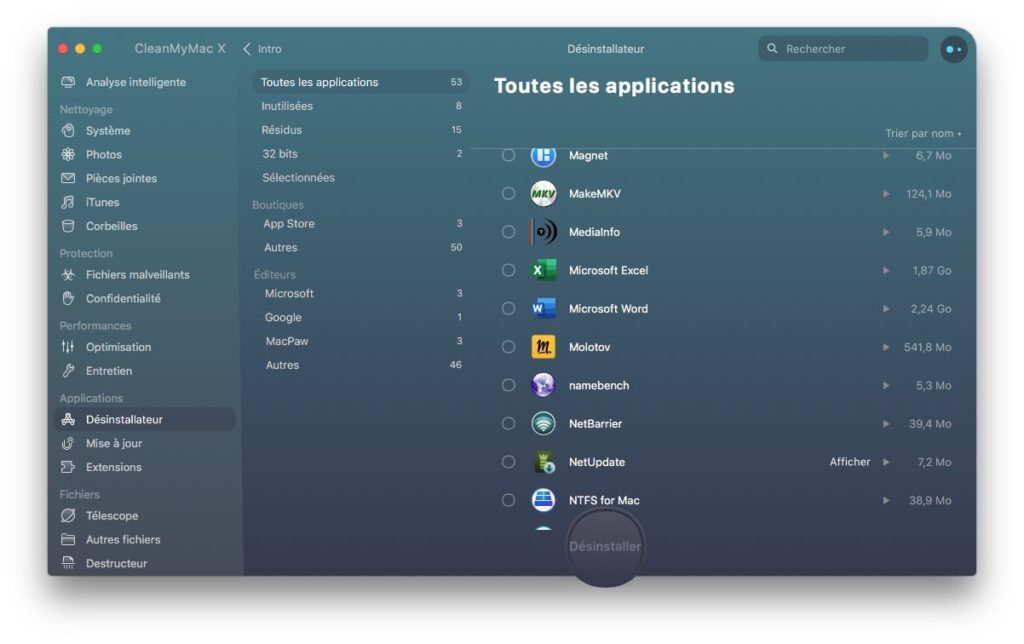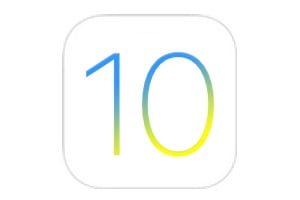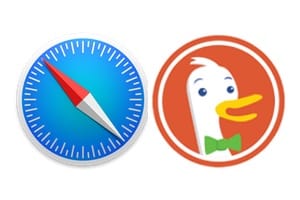清理 macOS Catalina (10.15) 以优化系统性能并删除不必要和庞大的文件,这是我们强烈建议您在执行以下步骤后遵循的下一步:安装 macOS Catalina (10.15)在您的 Mac 上。本教程将帮助您减轻 macOS 的负担,解决启动缓慢或使用问题,并纠正通常与 90% 用户采用的更新安装方法相关的可能错误。清洁您的 iMac、MacBook、Mac mini 或 Mac Pro 不会造成问题,而是旨在解决问题!但是,在开始之前,一如既往,请仔细考虑使用 Time Machine 备份您的 Mac, 例如。
清洁 macOS Catalina (10.15):深度清洁
在众多免费或付费清洁实用程序中,多年来我们一直推荐该领域的参考,即与后者共生的最新版本的 CleanMyMac。下载CleanMyMac X在其官方网站上并安装它。
要初步了解 Mac 的状态,请从智能分析师开始。它专注于 Mac 的整体清洁。如果您遇到很多问题,请执行以下步骤。按分析按钮。
在我们的例子中,清理 Mac 会清理掉不必要的内容,即在 SSD 上恢复 9.48 GB 的磁盘空间!
在继续清理之前,您当然可以单击“查看详细信息...”链接,您可以自由“取消选择”您不想删除的内容。最后单击“运行”按钮。您已经可以重新启动 Mac,并且您将看到整体性能的提高。如有必要,请继续执行此步骤。
清理 macOS Catalina (10.15):仅清理系统文件
系统清理肯定是最好的。它涉及所有用户并将重新启动您的 Mac。转到“清洁”、“系统”选项卡,然后单击“扫描”,然后单击“清洁”。作为系统清理的一部分,只会清理损坏的用户缓存、系统缓存、系统和用户历史文件、翻译文件和登录项。
然后单击“分析”按钮进入清洁阶段。扫描后,您可以单击“清理”按钮,让您的 Mac 恢复活力!
清理 macOS Catalina (10.15):删除恶意文件
您的 Mac 可能存在恶意文件或脚本,而您却没有意识到。要解决此问题,请转到“保护”选项卡、“恶意文件”,然后单击“扫描”。
在此过程结束时,如果一切顺利,您将看到这样的文字:“好消息!您的 Mac 上未检测到任何潜在漏洞......”
清洁 macOS Catalina (10.15):优化一切
现在进入优化阶段。为此,请转到“性能”、“优化”选项卡。现在,我们将删除登录 Catalina 时不一定需要运行且会降低 Mac 速度的应用程序。
单击“查看 X 项目...”并直接转至“未清项目”。在那里,您可以取消选中(从而停用)启动 Mac 时对您来说无用的元素。对于我们来说,开始时只需三个应用程序......
操作结束后,您必须重新启动 Mac。CleanMyMac X通常已经清理完毕,您应该会找到一台 Mac。现在,您可以进一步尝试其他基本功能,例如应用程序卸载程序(彻底卸载程序)、文件粉碎机(不留下任何痕迹)、扩展清理器(小部件、插件等)或 Telescope。 (以图形方式显示 Mac 上最庞大的文件和文件夹)。